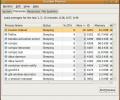Kuidas Ubuntu puhastada ja kiirendada
Ubuntu on juba üsna kiire operatsioonisüsteem. Linuxi olemuse tõttu kasutab see palju vähem protsessori võimsust, GPU-d, mälu või kõvakettaruumi. Kuid nii hästi kui see jookseb, võiks see olla parem. Kui teile meeldib Ubuntu arvuti, kuid otsite võimalusi selle parendamiseks, olete jõudnud õigesse kohta! Täna tutvustame selles õpetuses kõiki suurepäraseid viise, kuidas Ubuntut puhastada ja kiirendada, et see kiiremini töötaks.
Vähendage alglaadimise viivitust

Üks viis Ubuntu kiirendamiseks võib olla alglaaduri ja tegeliku alglaadimisjärjestuse vahelise aja lühendamine. Vaikeseade on 5 sekundit, mis ei kõla kuigi palju, kuid kui teil on kiire, võib see tunduda igavikuna. Kui soovite seekord paar sekundit raseerida, peate redigeerima Grubi alglaaduri konfiguratsioonifaili. Selle faili redigeerimiseks avage terminal ja kasutage nuppu Nano sätete muutmiseks tekstiredaktor.
sudo nano / etc / default / grub
Kerige alla ja otsige „GRUB_TIMEOUT” ning muutke kellaaeg 5-st (või mis iganes see võib olla seatud) väärtusele 1.
Selle sätte muutmine käsib Grubil oodata ainult üks sekund enne vaikse opsüsteemi käivitamist. Kui teile tundub, et see number on liiga kiire, võiksite selle asemel valida 3.
Salvestage fail vajutades Ctrl + O ja väljuge redaktorist, vajutades Ctrl + X.
Kui Ubuntu Grubi alglaaduri redigeerimine on tehtud, taaskäivitage arvuti. Võite enne Ubuntu laadimist oodata palju vähem!
Vajalike pakettide eemaldamine

Iga kord, kui mõni pakett Ubuntust desinstalleeritakse, saavad paketid orvuks ja toetuvad süsteemile. Selle põhjuseks on Apt paketihaldur. See võimaldab kasutajal paketi ükshaaval eemaldada, selle asemel et sundida kõiki seotud programme eemaldama.
Kui lasete Ubuntul luua tarbetuid programme ja sõltuvusi arvutist, võib see kettaruumi vähendamisega aeglustada. Ja rääkimata, see on lihtsalt tüütu, kui Apt kurdab pidevalt desinstallida vajavate pakettide üle. Nende pakettide Ubuntust eemaldamiseks peate terminali avama. Kahjuks ei ole Apt-i võimalik käsurida kasutamata kiiresti ja tõhusalt puhastada.
Käivitage terminalis:
sudo apt autoremove
Automaatne teisaldamine läbib kõik süsteemi paketid, mis ei pea seal olema, ja eemaldab need. Parimate tulemuste saamiseks on soovitatav see käivitada pärast mõne programmi Ubuntust desinstallimist. Teine võimalus on käitada seda umbes iga kuu.
Vajalike elektrienergia ostulepingute kaotamine

Sageli peate võib-olla mis tahes põhjusel lisama Ubuntule kolmanda osapoole PPA. Võimalus kiiresti ja hõlpsalt installida tarkvara kolmandast osapoolest allikast võib olla päris lahe. Kuid PPA-d ei kesta igavesti. Need jäetakse lõpuks hüljatuks ja selle tulemusel võib jooksmisel tekkida vigu apt värskendus terminalis. Need PPA-d võivad teie tarkvarahoidlaid tõsiselt segadusse viia ja isegi tarkvara värskendamise allikaid aeglustada.
Selle probleemi lahendamiseks on vaja ainult probleemseid elektrienergia ostulepinguid.
sudo add-apt-repository - eemalda ppa: someppa / ppa
Ülaltoodud käsk peaks kiiresti eemaldama kõik PPA-d, millega teil on probleeme, ja aitab Ubuntu arvutit puhastada. Kas te ei saa aru, kuidas PPA-sid eemaldada, ja vajate rohkem juhiseid? Kaaluge meie põhjalike juhendite tutvumist kõigega, kuidas Ubuntust isiklikke paketiarhiive eemaldada!
Hallake käivitusrakendusi
Ubuntu arvuti aeglustamiseks on lihtne viis lubada tervel hulgal rakendustel käivitamisel automaatselt töötada. Automaatse käivituse kausta lisamises on süüdi paljud Linuxi programmid ja see võib olla tõsiselt tüütu. Asjade kiirendamiseks proovige mõned kirjed kustutada.
Ubuntu automaatsete käivituskannete kustutamiseks on palju erinevaid viise. Sellised programmid nagu Stacer ja Gnome Tweak Tool muudavad selle asja lühikeseks. Siiski on Ubuntul palju erinevaid maitseid ja töölauakeskkondi ning kõik ei saa neid programme sel viisil kasutada. Selle vältimiseks teeme otseteede kaudu automaatse käivituse kausta terminali.
Esiteks kasutage nuppu CD käsk terminali oma kodukataloogist teisaldamiseks ~ / .config / automaatne käivitamine/ kataloog.
cd ~ / .config / automaatne käivitamine
Sees automaatne käivitamine kasutage kausta LS käsk kõigi kataloogifailide kiireks loetlemiseks. Pange tähele selle kausta erinevate programmide töölaua otseteid, kuna need on käivituskanded.
ls
Lugege LS-i väljatrükki ja määrake, milliseid faile soovite kustutada. Pidage meeles, et iga eemaldatud töölaua otseteefail keelab süsteemist käivituskirje. Kirje kõrvaldamiseks kasutage RM.
rm someprogram.desktop
Kui olete Ubuntust oma ebavajalikud käivitusprogrammid puhastanud, hakkab see kasutama oluliselt vähem protsessorit ja muutmälu. Lisaks ei tohiks pärast oma kasutajanime ja parooli sisestamist sisselogimisjada lõpuni kuluda palju!
otsing
Viimased Postitused
Kuidas jälgida oma süsteemi jõudlust Ubuntu Linuxis
Ilmselt saate süsteemi parema jõudluse saavutada, kui jälgite oma s...
Kuidas muuta Ubuntu Linuxis protsessi prioriteeti
Nagu te kõik teate, on protsess arvutiprogrammi näide ja üks protse...
Nipi oma Ubuntu süsteemi Ubuntu näpuga
Ubuntu süsteemi näppimine pole kunagi lihtne, kui kasutate mõnda gr...